Symbolleistennavigation für UPDF auf dem Mac
Bevor Sie UPDF auf dem Mac verwenden, sollten Sie sich einen Überblick über die Symbolleiste verschaffen. Wir stellen sie hier ausführlich vor. Sie können die kostenlose UPDF-Testversion über den unten stehenden Button herunterladen und die Funktionen einzeln testen.
Windows • macOS • iOS • Android 100% sicher
Startseiten-Symbolleiste
Wenn Sie UPDF auf dem Mac starten, finden Sie die Startseite wie im Bild unten.
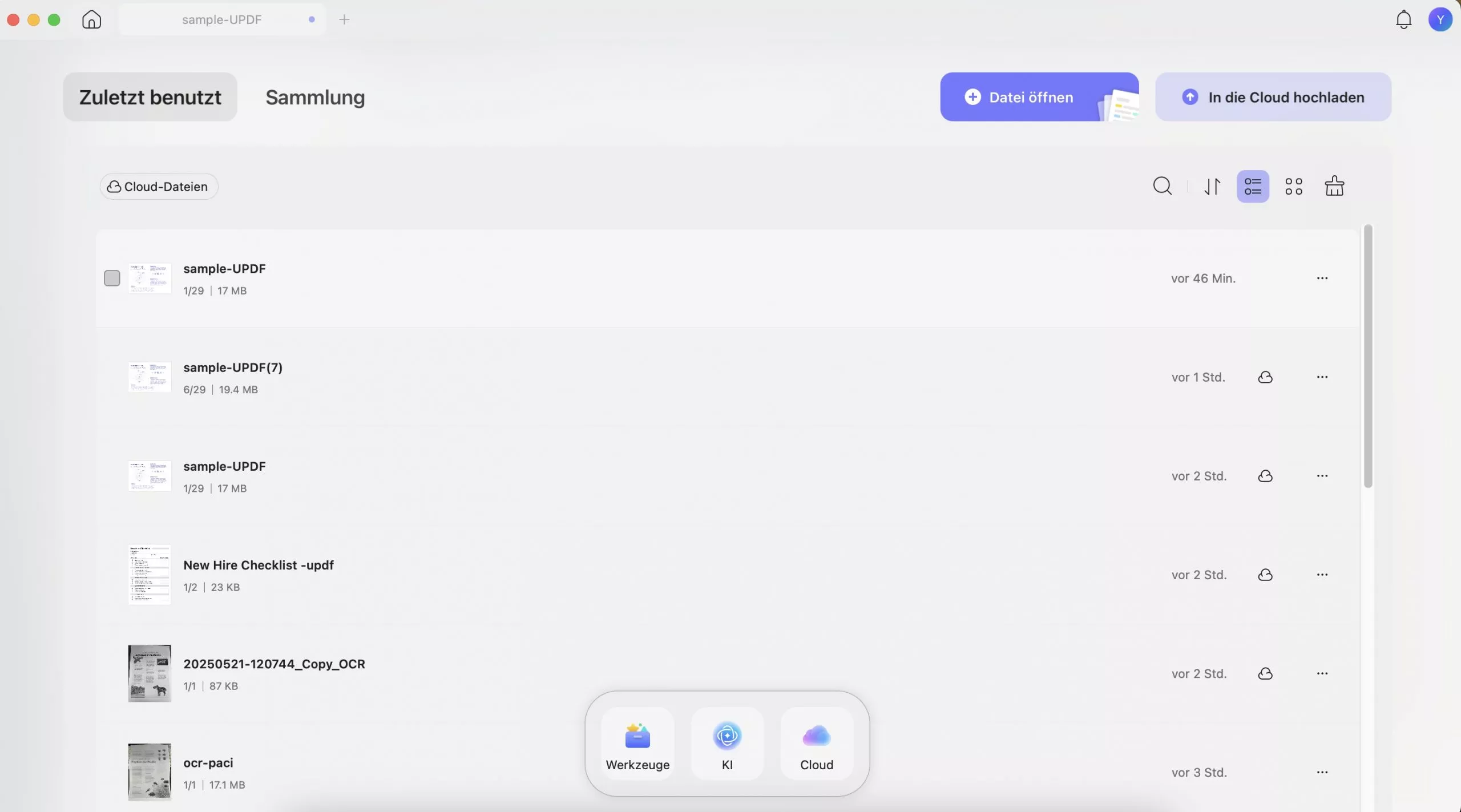
In der oberen Symbolleiste finden Sie „Zuletzt benutzt“, „Sammlung“, „Datei öffnen“ und „In die Cloud hochladen“.
- Sammlung
Wenn Sie eine Datei in der Liste „Zuletzt benutzt“ oder „UPDF Cloud“ mit einem Sternchen markieren, wird sie dort angezeigt. Ebenso können Sie in der Liste „Zuletzt benutzt“ die Reihenfolge nach Änderungsdatum, Dateiname und Dateigröße ändern, zwischen Listen- und Miniaturansicht wechseln, die Liste aktualisieren, die Markierung entfernen, die Datei öffnen, umbenennen, in die UPDF Cloud kopieren und im Finder anzeigen.ist, unstar the file, open, rename, copy to UPDF Cloud, and show in Finder.
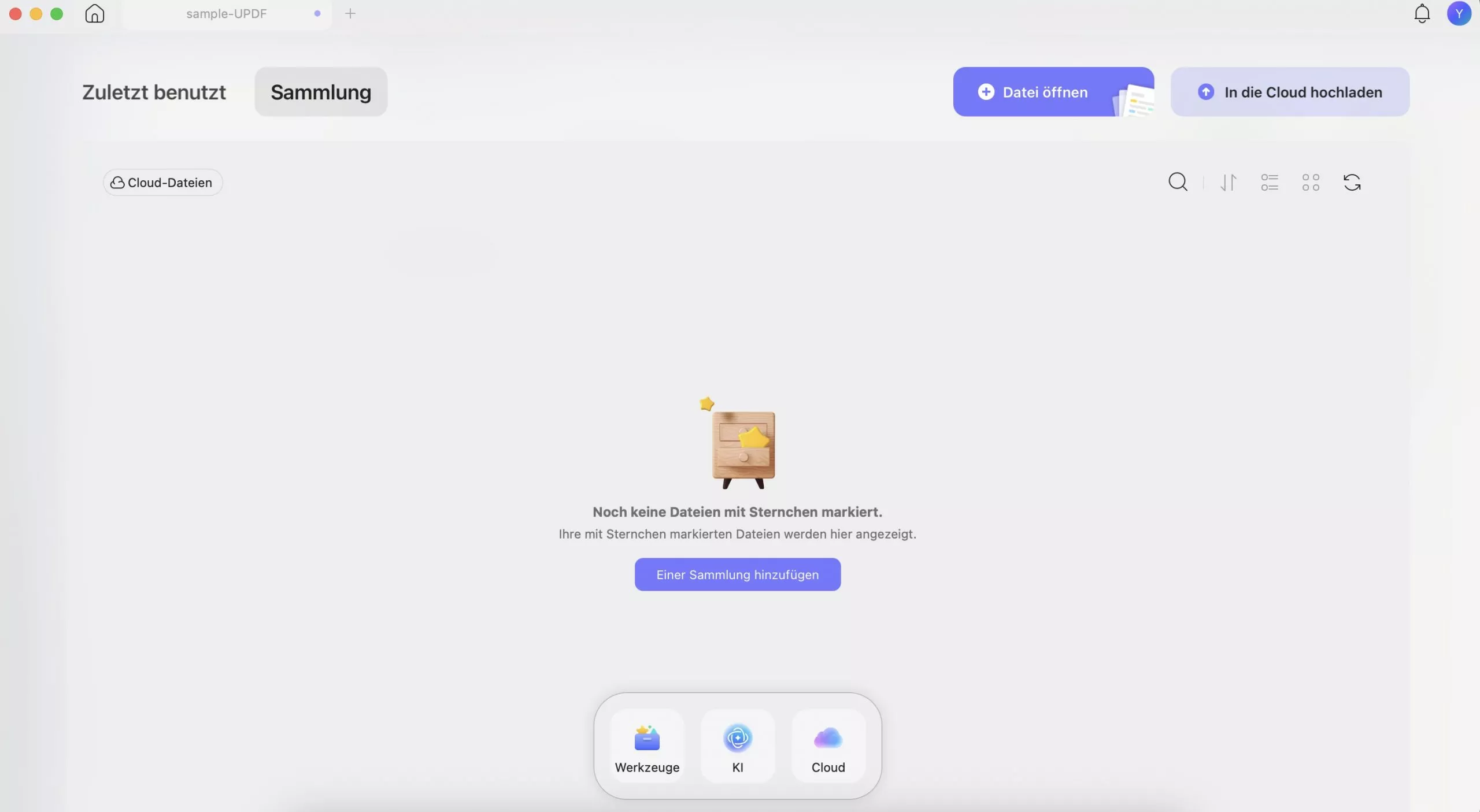
- Zuletzt benutzt
Hier sehen Sie alle zuletzt geöffneten oder bearbeiteten PDF-Dateien. Sie können die aktuelle Reihenfolge nach zuletzt geöffnetem Datum, Dateiname und Dateigröße ändern, zwischen Listen- und Miniaturansicht wechseln, die Liste leeren, Dateien aus der Liste löschen, sie per Mausklick öffnen, umbenennen, in die UPDF Cloud kopieren, die Datei mit einem Stern markieren, im Finder anzeigen und vieles mehr.
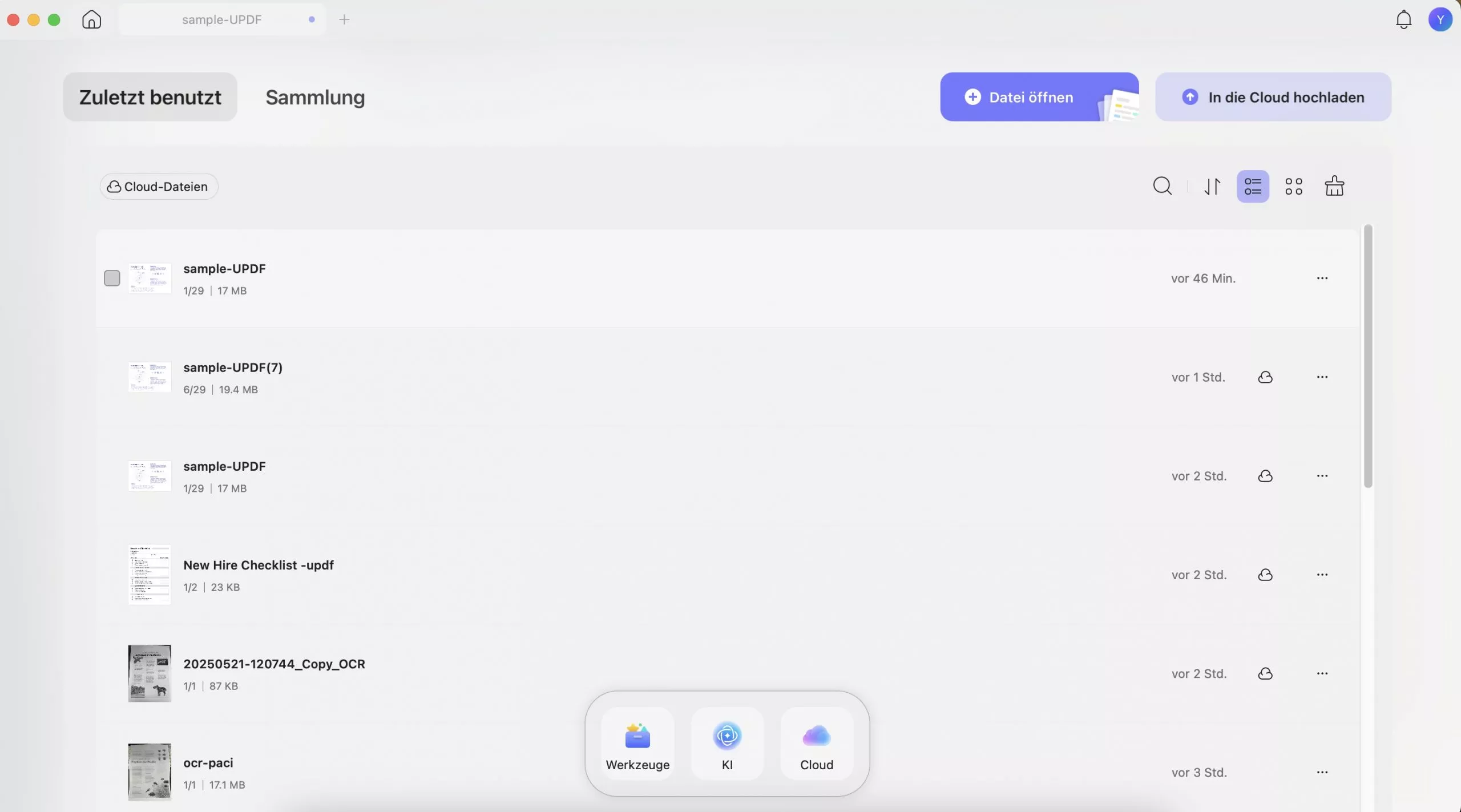
- Datei öffnen
Es gibt zwei Möglichkeiten, PDF-Dateien in Windows-Anwendungen zu öffnen: Die erste Möglichkeit besteht darin, eine beliebige PDF-Datei von Ihrem Laufwerk per Drag & Drop in UPDF zu ziehen. Die zweite Möglichkeit besteht darin, eine PDF-Datei durch Klicken auf die Schaltfläche „Datei öffnen“ zu importieren.
- In die Cloud hochladen
Mit UPDF Cloud können Sie Ihre freigegebenen und hochgeladenen Dateien in UPDF Cloud verwalten. Sie können PDFs in die Cloud hochladen, einen Ordner erstellen, um alle Dateien in der Cloud zu organisieren, und die PDF-Dateien hier öffnen, herunterladen, umbenennen, löschen, verschieben, kopieren und starten. Sie können auch einen neuen Ordner in der Cloud erstellen. Weitere Informationen zu UPDF Cloud finden Sie hier auf der UPDF Cloud-Seite.
Unten in der Mitte finden Sie „Werkzeuge“, „KI“ und „Cloud“.
- KI: Bietet KI-gesteuerte Funktionen für eine verbesserte Dokumentenverarbeitung und -analyse.
- Cloud: Bietet Cloud-Speicheroptionen zum Speichern und Zugreifen auf Dokumente.
Wenn Sie unten auf die Schaltfläche „Werkzeuge“ klicken, finden Sie weitere integrierte PDF-Tools: below, you will find more integrated PDF Tools:
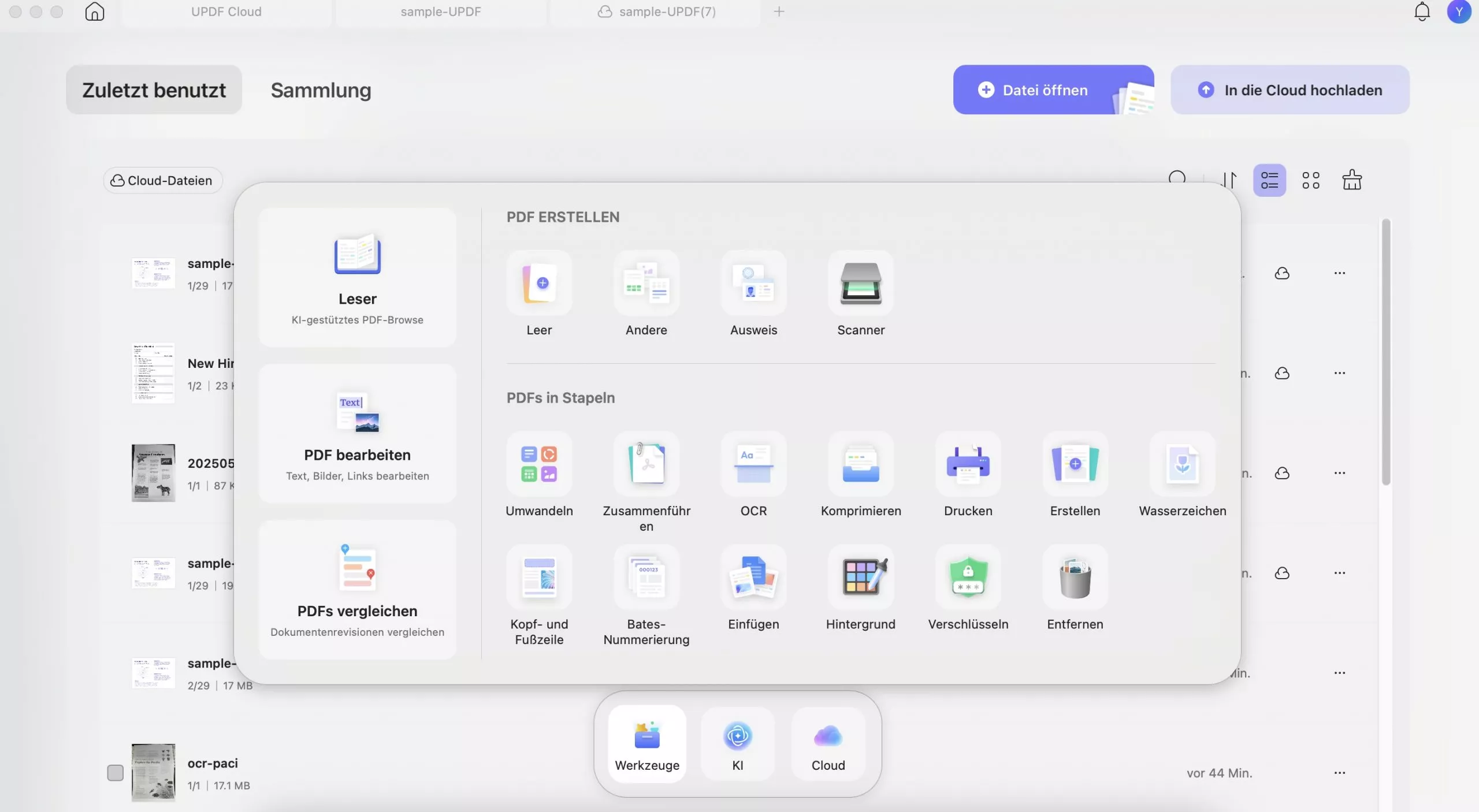
- Leser: Nutzt intelligente KI für verbessertes Lesen von PDFs.
- PDF bearbeiten: Funktionen zum Bearbeiten von Text, Bildern und Links in PDF.
- PDFs Vergleichen: Mit dieser Option können Sie zwei Dateien vergleichen, um Änderungen zu verfolgen.
- PDF erstellen: Optionen für ein leeres Dokument, andere Dokumenttypen (z. B. Excel, PPT, Word), Ausweis und Scanner.
- Umwandeln: Konvertieren Sie PDF in Word, PPT, Excel, PNG, JPEG, HTML, PDF/A usw. Ändern Sie Word, Excel, PPT, Bilder, leere Seiten, die Mac-Zwischenablage usw. in PDF.
- Zusammenführen: Führen Sie mehrere PDF-Dokumente oder Bilder in einer einzigen Datei zusammen.
- OCR (Optische Zeichenerkennung): OCR erkennt PDFs in 38 Sprachen, um gescannte PDFs, Papierdokumente und Bilder einfach in durchsuchbare und bearbeitbare PDFs umzuwandeln.
- Komprimieren und Drucken von Dokumenten.
- Fügen Sie Wasserzeichen, Kopf- und Fußzeilen sowie BATE -Nummerierungen hinzu .
- Einfügen: Fügen Sie eine PDF-Datei zu mehreren PDFs hinzu
- Dokumente verschlüsseln und entfernen.
Symbolleisten im oberen Menü
Wenn Sie die PDF-Datei öffnen, finden Sie im Hauptmenü die Optionen „UPDF“, „Datei“, „Bearbeiten“, „Anzeige“, „Los“, „Tabulatortaste“, „Fenster“ und „Hilfe“. Wir zeigen Ihnen außerdem, welche Funktionen diese haben und wann Sie sie verwenden.

- UPDF-Schaltfläche: Hier können Sie die Version Ihres UPDF abrufen, feststellen, ob ein Update vorliegt, Einstellungen vornehmen, UPDF ausblenden, UPDF beenden und mehr.
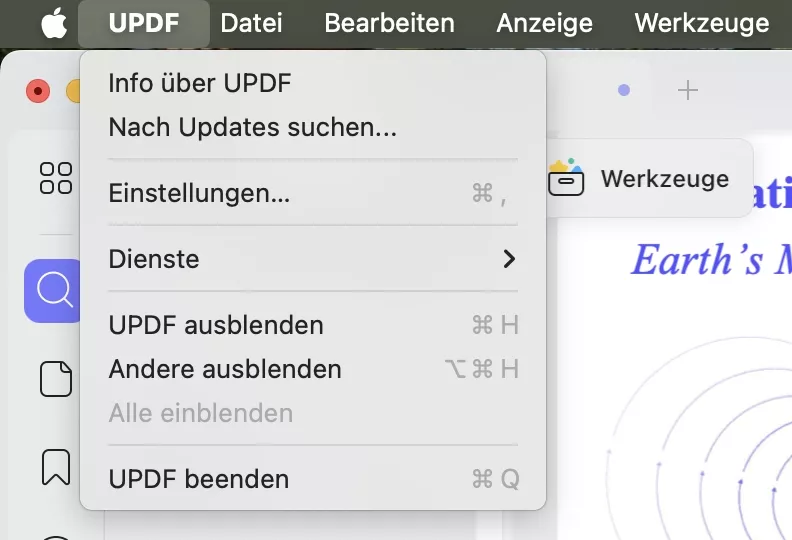
- Datei-Schaltfläche: Mit der Datei-Schaltfläche können Sie eine PDF-Datei erstellen, eine neue Registerkarte erstellen, ein neues Fenster erstellen, eine Datei öffnen, eine aktuelle öffnen, eine Registerkarte schließen, ein Fenster schließen, eine Datei speichern, wenn Sie eine PDF-Datei bearbeiten, unter anderem speichern, PDF-Dateien in andere Formate exportieren, PDF-Dateien stapelweise verarbeiten, PDF-Dateien schützen, die Datei im Finder anzeigen, die Dateieigenschaften überprüfen und PDF-Dateien drucken.
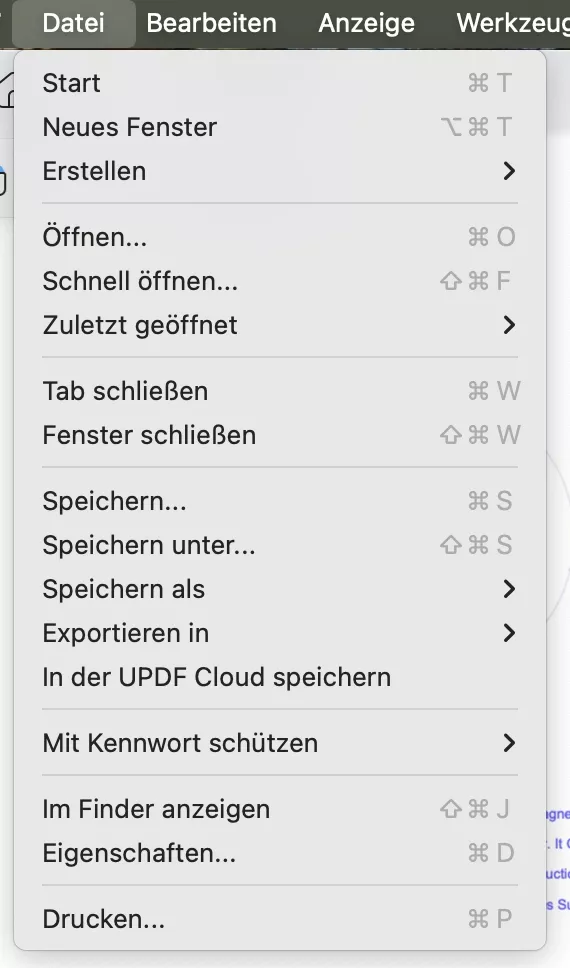
- Schaltfläche „Bearbeiten“: Verwenden Sie diese Schaltfläche, wenn Sie sich im Modus „PDF bearbeiten“ befinden und Änderungen vornehmen. Hier können Sie Änderungen rückgängig machen und wiederholen. Sie können den gesamten Inhalt ausschneiden, kopieren, einfügen, löschen und auswählen.
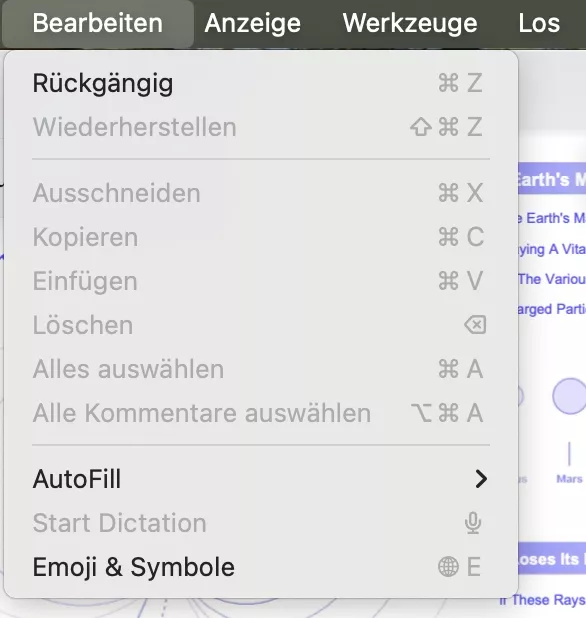
- Schaltfläche „Anzeige“: Mit der Schaltfläche „Anzeige“ können Sie den Seitenanzeigemodus ändern, hinein-/herauszoomen, den Vollbildmodus aktivieren/deaktivieren, PDFs als Diashow wiedergeben und zu Funktionsabschnitten wie UPDF AI, PDF-Übersetzung und mehr gehen.
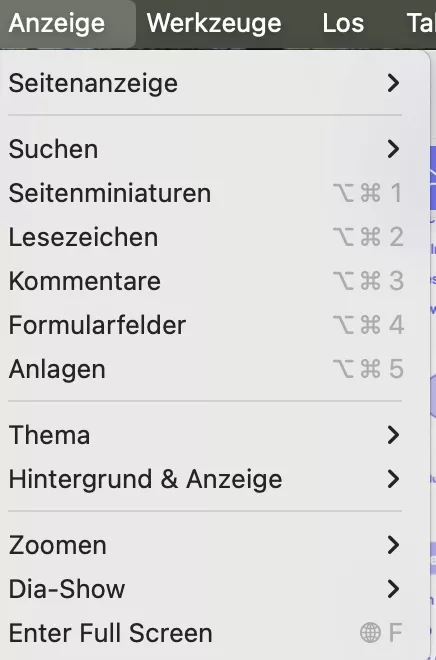
- Schaltfläche „Werkzeuge“: Hier können Sie Seiten neu anordnen, löschen oder einfügen. Mit den Funktionen „Seiten zuschneiden“ und „Seiten teilen“ können Sie sichtbare Bereiche beschneiden oder Dokumente in separate Dateien aufteilen. Zusätzlich können Sie Wasserzeichen hinzufügen, Hintergründe festlegen und Kopf- und Fußzeilen bearbeiten. Die Funktion „Dateien vergleichen“ findet Unterschiede zwischen Dokumenten, während „Stapelverarbeitung“ Aktionen für mehrere Dateien gleichzeitig ermöglicht.
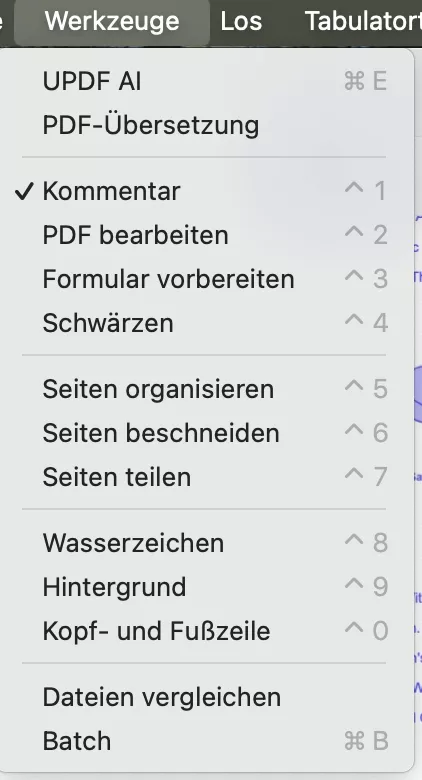
- Schaltfläche „Los“: Hier können Sie zu den gewünschten Seiten gehen.
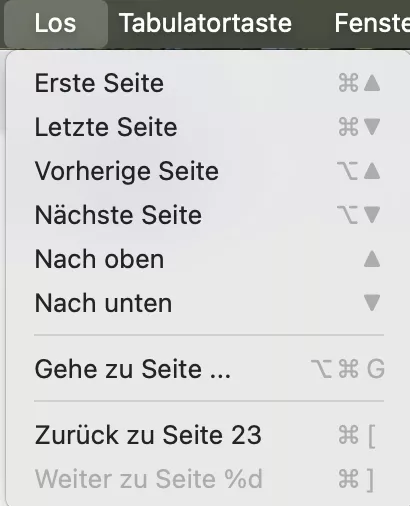
- Tab-Schaltfläche: Sie können den nächsten und vorherigen Tab anzeigen und den Tab in ein neues Fenster verschieben.
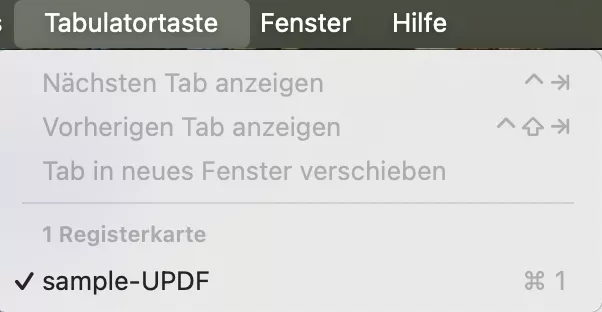
- Fensterschaltfläche: Mit der Fensterschaltfläche können Sie Fenster minimieren, zoomen, kacheln und mehr.

- Hilfe-Schaltfläche: Sie können nach einer bestimmten Funktion von UPDF suchen, um sie schnell zu finden, UPDF Pro kaufen, Ihr Konto anzeigen, die Produktseite anzeigen, das Benutzerhandbuch lesen, die Datenschutzrichtlinie einsehen usw.
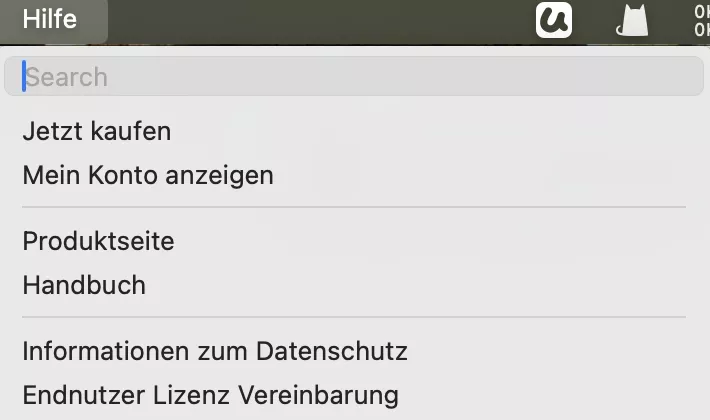
Symbolleisten und Bedienfelder der Dokumentseite
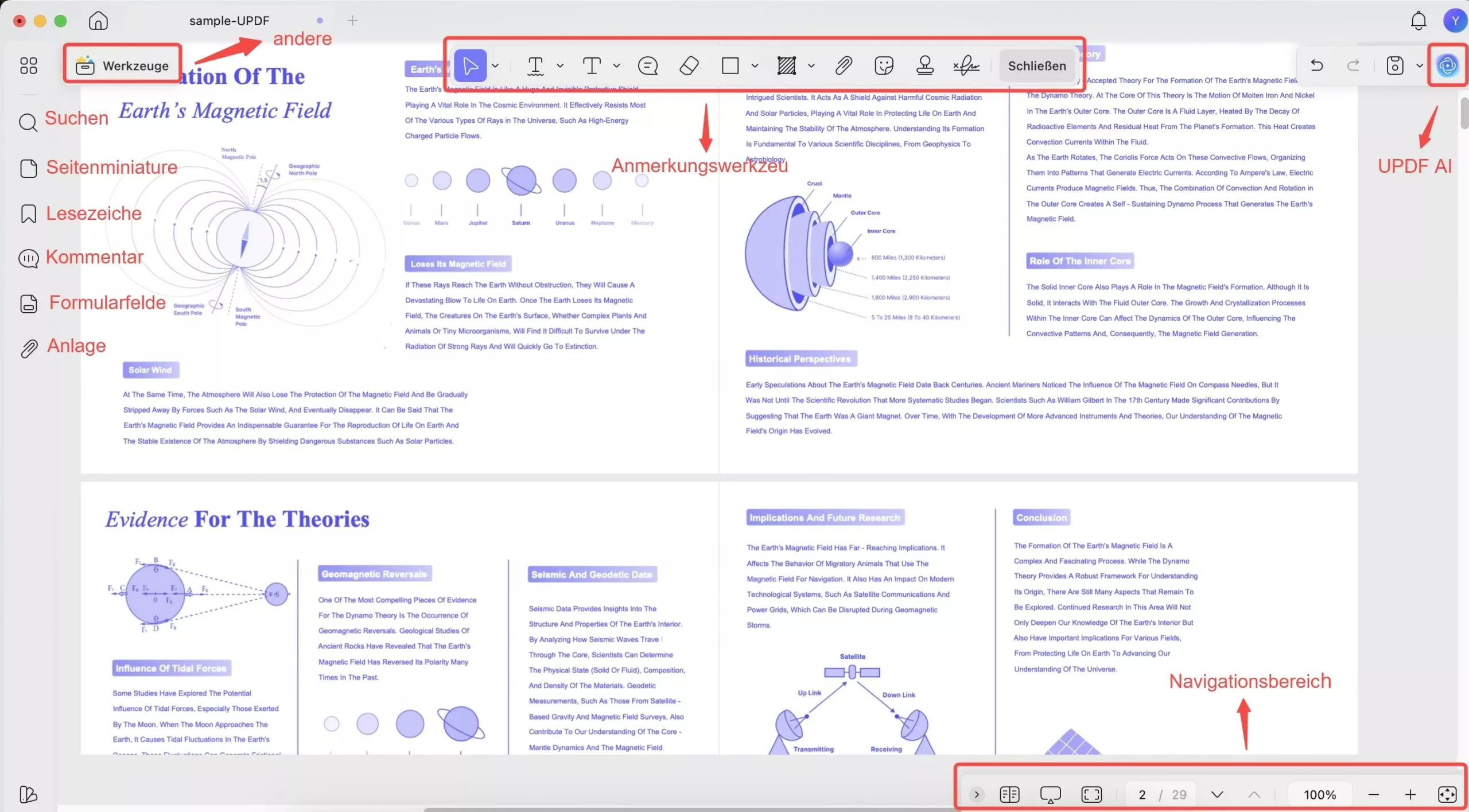
- Linkes Hauptmenü: Sobald ein Dokument geöffnet ist, sehen Sie links eine Hauptsymbolleiste mit den wichtigsten Funktionen – Seiten organisieren, Suchen, Seitenminiaturen, Lesezeichen, Anlagen, Kommentare, Formularfelder.
- Obere Symbolleiste: Sie bietet je nach verwendetem Tool unterschiedliche Optionen. Standardmäßig sind folgende Schaltflächen verfügbar: Auswahlwerkzeug, Hervorhebung, Textbeschriftung, Haftnotiz, Textmarker, Rechteck, Flächenwerkzeug, Datei anhängen, Aufkleber, Stempel und Signatur.
- Navigationsbereich: Unten im Dokument sehen Sie einen Navigationsbereich mit Zoom-Steuerelementen, Ansichtseinstellungen, Diashow, Vollbild und mehr.
- Schnellzugriffsleiste: Klicken Sie auf das UPDF AI-Symbol, um das Panel zu öffnen, mit PDF zu chatten und AI Fragen zu stellen. Wenn Sie auf das Speichern-Symbol klicken, wird ein detailliertes Dropdown-Menü zum Speichern von Dateien angezeigt. Schaltflächen zum Wiederherstellen und Rückgängigmachen finden Sie ebenfalls in dieser Symbolleiste.
Warum nicht auf die Pro-Version upgraden, um alle Funktionen zu nutzen? Den Preis können Sie hier prüfen. Sie werden überrascht sein, wie günstig er ist.
 UPDF
UPDF
 UPDF für Windows
UPDF für Windows UPDF für Mac
UPDF für Mac UPDF für iPhone/iPad
UPDF für iPhone/iPad UPDF für Android
UPDF für Android UPDF AI Online
UPDF AI Online UPDF Sign
UPDF Sign PDF bearbeiten
PDF bearbeiten PDF kommentieren
PDF kommentieren PDF erstellen
PDF erstellen PDF-Formular
PDF-Formular Links bearbeiten
Links bearbeiten PDF konvertieren
PDF konvertieren OCR
OCR PDF in Word
PDF in Word PDF in Bild
PDF in Bild PDF in Excel
PDF in Excel PDF organisieren
PDF organisieren PDFs zusammenführen
PDFs zusammenführen PDF teilen
PDF teilen PDF zuschneiden
PDF zuschneiden PDF drehen
PDF drehen PDF schützen
PDF schützen PDF signieren
PDF signieren PDF schwärzen
PDF schwärzen PDF bereinigen
PDF bereinigen Sicherheit entfernen
Sicherheit entfernen PDF lesen
PDF lesen UPDF Cloud
UPDF Cloud PDF komprimieren
PDF komprimieren PDF drucken
PDF drucken Stapelverarbeitung
Stapelverarbeitung Über UPDF AI
Über UPDF AI UPDF AI Lösungen
UPDF AI Lösungen KI-Benutzerhandbuch
KI-Benutzerhandbuch FAQ zu UPDF AI
FAQ zu UPDF AI PDF zusammenfassen
PDF zusammenfassen PDF übersetzen
PDF übersetzen Chatten mit PDF
Chatten mit PDF Chatten mit AI
Chatten mit AI Chatten mit Bild
Chatten mit Bild PDF zu Mindmap
PDF zu Mindmap PDF erklären
PDF erklären Wissenschaftliche Forschung
Wissenschaftliche Forschung Papersuche
Papersuche KI-Korrektor
KI-Korrektor KI-Schreiber
KI-Schreiber KI-Hausaufgabenhelfer
KI-Hausaufgabenhelfer KI-Quiz-Generator
KI-Quiz-Generator KI-Mathelöser
KI-Mathelöser PDF in Word
PDF in Word PDF in Excel
PDF in Excel PDF in PowerPoint
PDF in PowerPoint Tutorials
Tutorials UPDF Tipps
UPDF Tipps FAQs
FAQs UPDF Bewertungen
UPDF Bewertungen Downloadcenter
Downloadcenter Blog
Blog Newsroom
Newsroom Technische Daten
Technische Daten Updates
Updates UPDF vs. Adobe Acrobat
UPDF vs. Adobe Acrobat UPDF vs. Foxit
UPDF vs. Foxit UPDF vs. PDF Expert
UPDF vs. PDF Expert